Az Xbox-ra és PC-re tervezett Logitech G920 Driving Force Racing Wheel valósághű kétmotoros erő-visszacsatoló mechanizmussal és spirális hajtóműrendszerrel van felszerelve, és tökéletes vezetési élményt nyújt. De ahhoz, hogy a legjobban működjön, fontos az illesztőprogram frissítése, mert az elavult vagy hibás illesztőprogramok váratlan problémákat okozhatnak játék közben.
A Logitech G920 legújabb illesztőprogramjának telepítéséhez 2 általános módszert mutatok be.
2 módszer a Logitech G920 illesztőprogram letöltésére
1. módszer – manuálisan : Ez a módszer számítógépes ismereteket és türelmet igényel, mert meg kell találnia a legfrissebb illesztőprogramot az interneten, majd lépésről lépésre manuálisan kell letöltenie és telepítenie.
2. módszer – Automatikusan (ajánlott) : Ez a leggyorsabb és legegyszerűbb lehetőség, és az illesztőprogram frissítése néhány kattintással befejeződik.
1. lehetőség – Töltse le a Logitech G920 illesztőprogramját manuálisan
Ha inkább saját kezűleg szeretné megkeresni és telepíteni a Logitech G920 illesztőprogramot, nyissa meg a segítségnyújtás technika Logitech , majd írja be a modelljét a keresőmezőbe, és keresse meg a legújabb illesztőprogramot a képernyőn megjelenő utasításokat követve.
Egyszerre nyomja meg a gombokat Windows+Szünet a billentyűzeten közvetlenül láthatja az információkat a számítógépén. Győződjön meg arról, hogy letölti a Windows rendszerével kompatibilis illesztőprogramot.Miután az illesztőprogram letöltési folyamat befejeződött, dupla kattintás a letöltött fájlban, és kövesse a képernyőn megjelenő utasításokat az illesztőprogram telepítéséhez.
2. lehetőség – A Logitech G920 illesztőprogram automatikus letöltése
Ha nincs ideje, türelme vagy számítógépes ismeretei a Logitech G920 illesztőprogramjának manuális frissítéséhez, megteheti. automatikusan val vel illesztőprogram-frissítő eszköz, mint pl Driver Easy .
Driver Easy automatikusan felismeri a rendszert, és közvetlenül megkeresi a legújabb illesztőprogramokat. Minden illesztőprogram közvetlenül a gyártótól származik, és mindegyik minősített és megbízható .
egy) Letöltés és telepítse a Driver Easy programot.
kettő) Fuss Driver Easy, és kattintson a gombra Elemezze most . A Driver Easy átvizsgálja a rendszert, és megtalálja a problémás illesztőprogramokat.

3) Kattintson tét nál nél nap a Logitech G920 eszköz mellé, hogy letöltse a legújabb illesztőprogramját. Ezután manuálisan kell telepítenie a számítógépére.
AHOL
A gombra is kattinthat tedd az összeset nál nél nap frissíteni minden pilóta hiányzik, sérült vagy elavult a rendszerben. (Ez a művelet megköveteli a verzió PRO – a Driver Easy frissítésére kéri, ha rákattint Mindent frissíteni .)
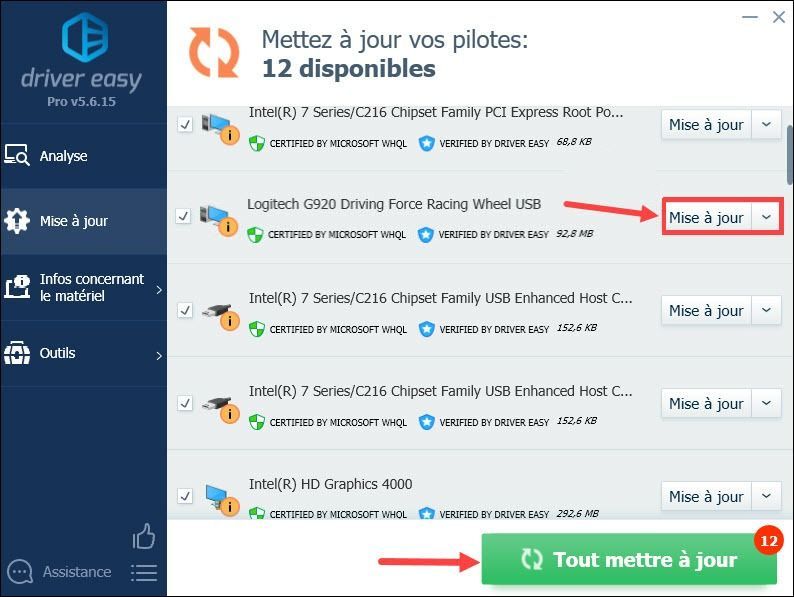 A ... val verzió PRO , az illesztőprogram frissítése mindössze 2 kattintást igényel, és élvezheti a technikai segítségnyújtás és egy 30 napos pénzvisszafizetési garancia .
A ... val verzió PRO , az illesztőprogram frissítése mindössze 2 kattintást igényel, és élvezheti a technikai segítségnyújtás és egy 30 napos pénzvisszafizetési garancia . 4) Az illesztőprogram frissítése után indítsa újra a számítógépet, hogy minden változtatás érvénybe lépjen.
Reméljük, hogy ez a cikk hasznos lesz az Ön számára. Ha bármilyen kérdése vagy javaslata van, csak írjon megjegyzést alább, és a lehető leghamarabb felvesszük Önnel a kapcsolatot.
- Logitech




![[MEGOLDVA] A vezeték nélküli billentyűzet késése Windows 10 rendszeren](https://letmeknow.ch/img/knowledge/61/wireless-keyboard-lagging-windows-10.jpg)

![[Megoldva] A Lunar Client folyamatosan összeomlik a PC-n](https://letmeknow.ch/img/program-issues/57/lunar-client-keeps-crashing-pc.jpg)